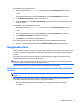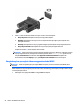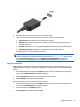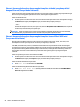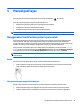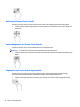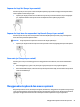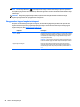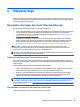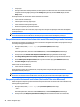User Guide - Windows 8.1
5 Menavigasi layar
Untuk kembali ke layar Mulai dengan cepat, tekan tombol logo Windows di keyboard.
Anda dapat menavigasi layar komputer dengan beberapa cara:
●
Menggunakan gerakan sentuh secara langsung pada layar komputer
●
Menggunakan gerakan sentuh pada Panel Sentuh
●
Menggunakan keyboard dan mouse opsional (dibeli terpisah)
CATATAN: Mouse USB eksternal (dibeli terpisah) dapat dihubungkan ke rongga USB di komputer.
Menggunakan TouchPad dan gestur layar sentuh
Panel Sentuh membantu Anda menavigasi layar komputer dan mengontrol pointer cukup dengan gestur
sentuh sederhana. Anda juga dapat menggunakan tombol kiri dan kanan Panel Sentuh sebagaimana
penggunaan tombol-tombol tersebut pada mouse eksternal. Untuk menavigasi layar sentuh (hanya model
tertentu), sentuh layar secara langsung menggunakan gerakan yang dijelaskan pada bab ini.
Anda juga dapat menyesuaikan gestur dan melihat demonstrasi bagaimana cara kerjanya. Ketik control
panel (panel kontrol) pada layar Mulai, pilih Control Panel (Panel Kontrol), lalu pilih Hardware and Sound
(Perangkat keras dan Suara). Di bawah Devices and Printers (Perangkat dan Printer), pilih Mouse.
CATATAN: Kecuali diinformasikan, gerakan dapat digunakan pada Panel Sentuh atau layar sentuh (hanya
model tertentu).
Ketuk
Gunakan gestur ketuk/ketuk dua kali untuk memilih atau membuka item pada layar.
●
Arahkan pointer ke salah satu item pada layar, kemudian ketukkan satu jari pada zona Panel Sentuh
untuk memilihnya. Ketuk dua kali objek tersebut untuk membukanya.
Mengezum dengan menjepitkan dua jari
Gunakan cubit/zoom dua jari untuk memperbesar atau memperkecil tampilan gambar atau teks.
●
Perkecil tampilan dengan merenggangkan dua jari pada zona Panel Sentuh, kemudian rapatkan.
●
Perbesar tampilan dengan merapatkan dua jari pada zona Panel Sentuh, kemudian renggangkan.
Menggunakan TouchPad dan gestur layar sentuh 25